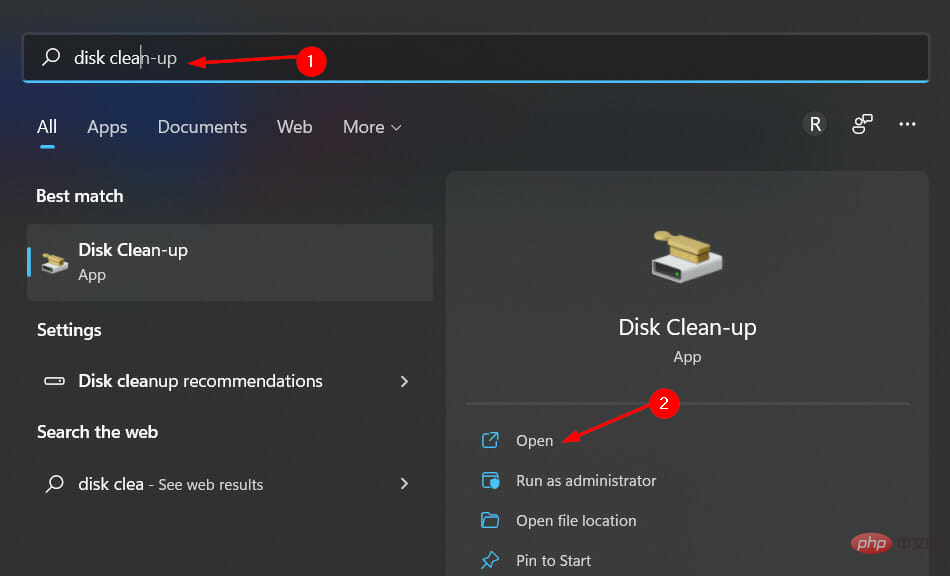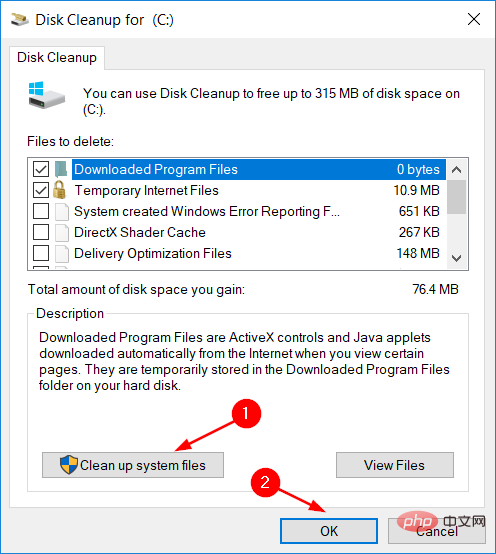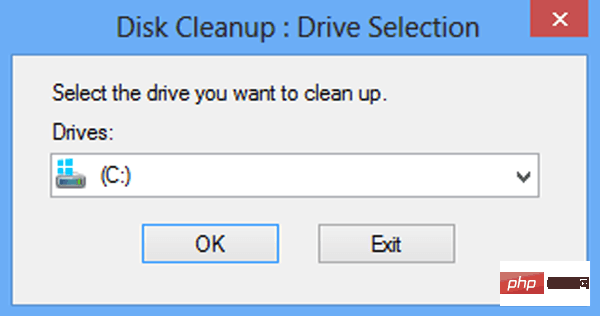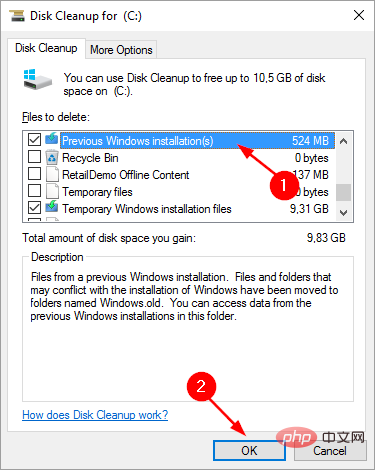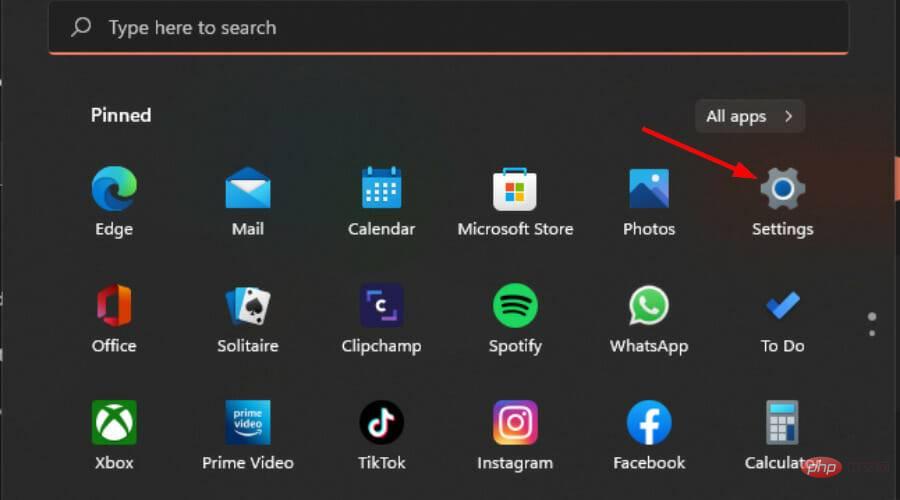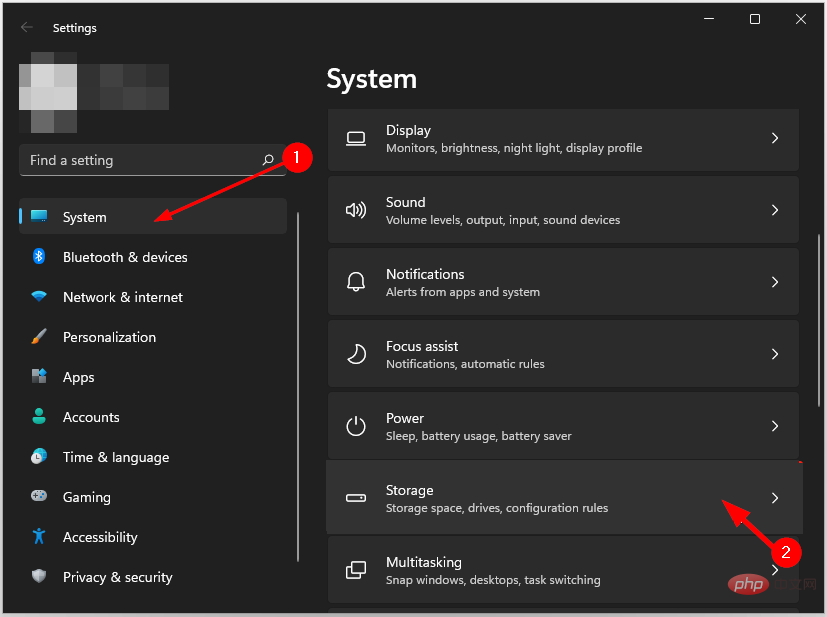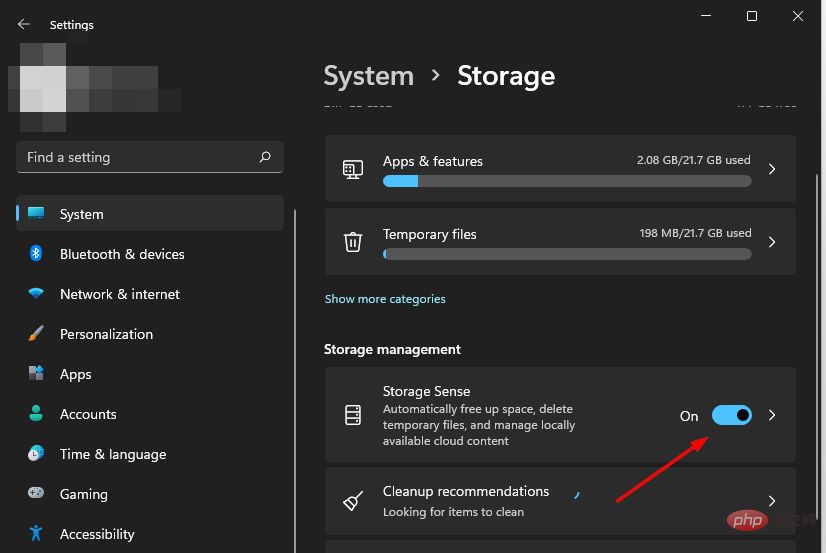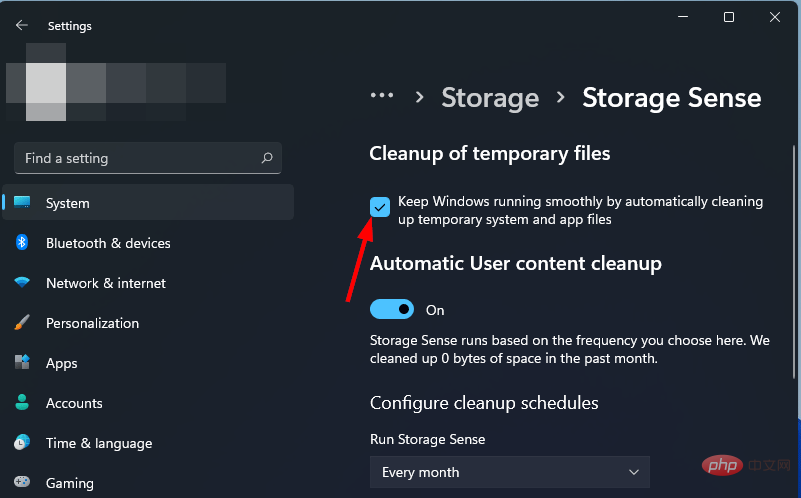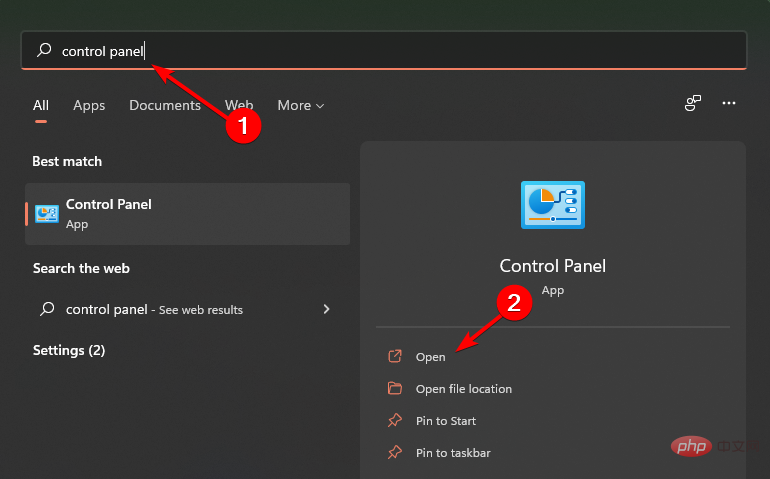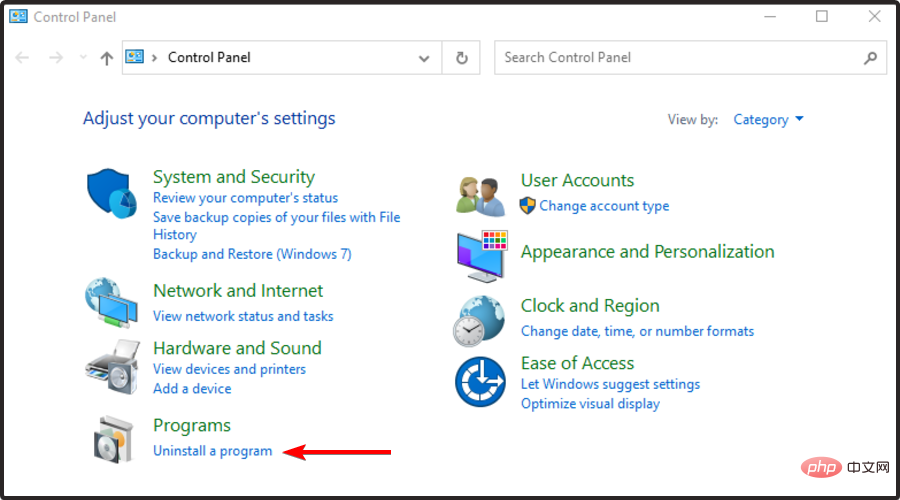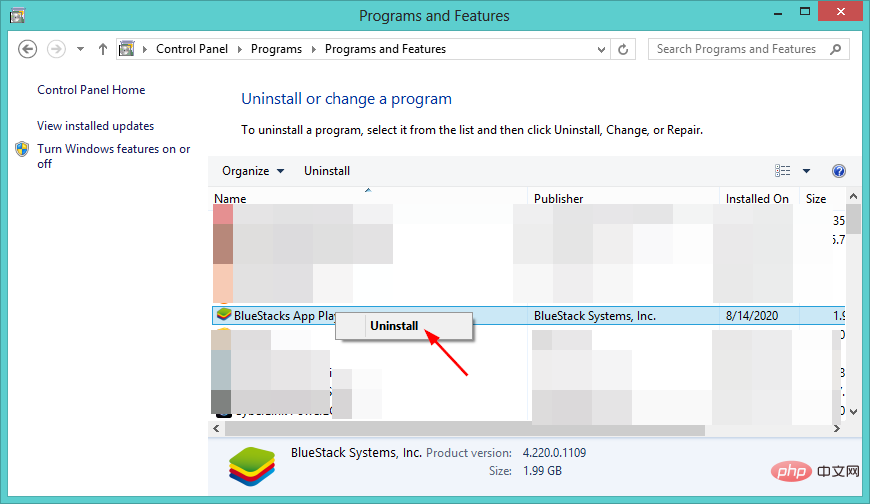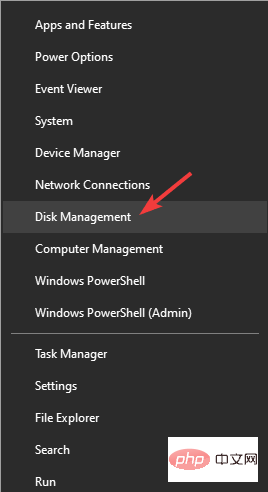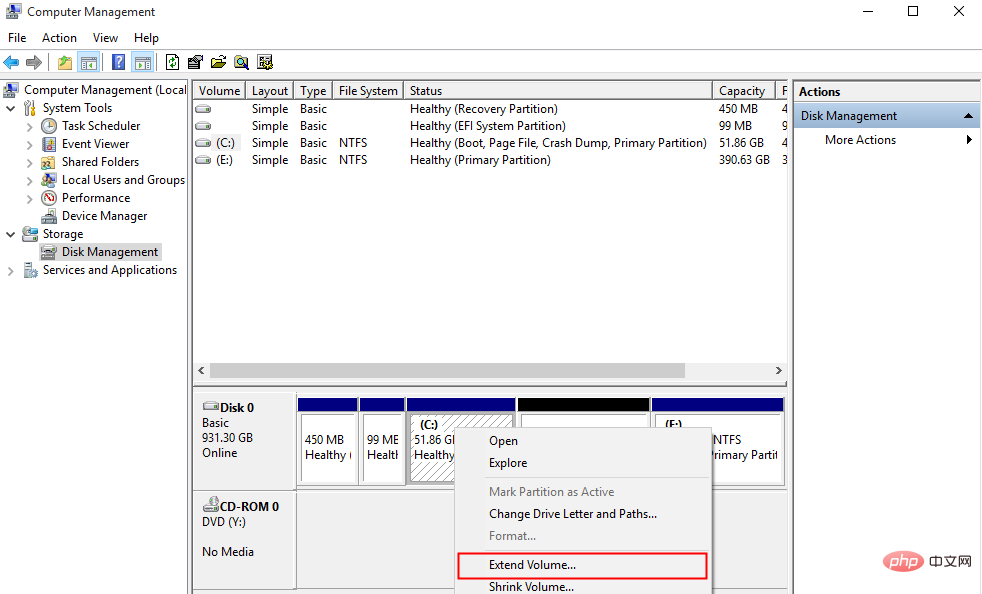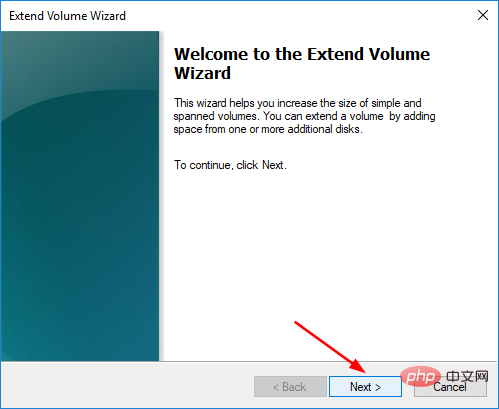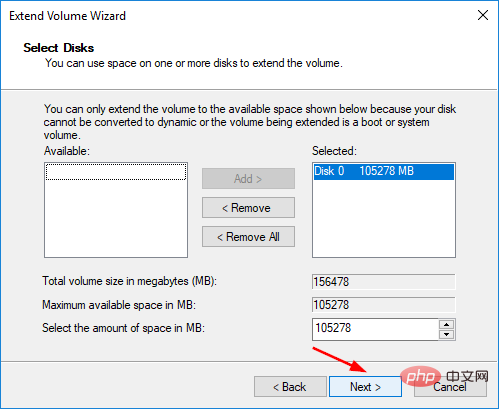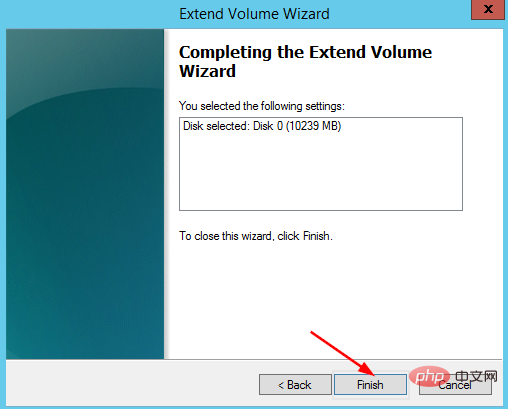Prestasi Windows 11 dihadkan oleh memori? Apakah sebabnya?
Sistem pengendalian Windows 11 ialah perisian yang kompleks dan unik yang kadangkala boleh menyebabkan masalah. Masalah biasa ialah komputer anda mungkin memberitahu anda bahawa ia tidak mempunyai memori yang mencukupi.
Kita semua mungkin pernah mengalami kekecewaan kerana cuba mengusahakan komputer kita dan menyebabkan komputer itu menjadi beku.
Kadang-kadang kita boleh menunggu beberapa minit dan terus bekerja, tetapi kadang-kadang kita perlu memulakan semula. Jika ini tidak berjaya, kami mungkin perlu menetapkan semula PC kami untuk kembali berfungsi.
Tetapi kenapa ini? Bagaimanakah kita dapat mengelakkannya daripada berulang? Terdapat banyak sebab mengapa sistem anda mungkin perlahan atau ranap, tetapi satu sebab yang sangat biasa ialah ingatan yang tidak mencukupi.
Jika anda menerima mesej ralat bahawa komputer anda kekurangan memori, perkara pertama yang perlu dilakukan ialah menyemak jumlah memori yang ada dalam komputer anda.
Untuk sistem pengendalian 64-bit, Windows 11 memerlukan sekurang-kurangnya 4 GB (daripada keperluan sistem minimum).
Jika anda tidak mempunyai memori yang mencukupi dalam Windows 11, anda boleh kehabisan memori dengan mudah dan mendapati anda tidak boleh menggunakan berbilang tetingkap pada masa yang sama.
Mengapa komputer Windows 11 saya kehabisan memori?
Kehabisan memori dalam Windows 11 adalah masalah biasa, tetapi mengapa ia berlaku?
Beberapa sebab ini termasuk:
- Terlalu banyak fail sampah – Tidak menghairankan jika anda mempunyai sekumpulan apl dan atur cara yang dipasang yang anda tidak pasang guna . Selama bertahun-tahun, Microsoft telah menambah begitu banyak ciri sehinggakan walaupun komputer anda mempunyai RAM yang mencukupi, ia mungkin tidak mencukupi untuk menjalankan segala-galanya. Untuk menggunakan memori dengan lebih cekap, anda boleh memasang aplikasi memori rendah yang menggunakan lebih sedikit ruang daripada versi standard. Anda juga boleh memadamkan beberapa aplikasi lain dan tab penyemak imbas walaupun ia tidak berjalan, ia mengambil banyak memori.
- Penyahpecahan Cakera – Sebab ingatan komputer anda lemah mungkin disebabkan oleh pemecahan dan virus. Pecahan berlaku apabila fail bertaburan di sekeliling cakera keras dan ia tidak lagi sesuai dengan kemas ke dalam satu kawasan. Ini menjadikannya lebih sukar untuk komputer mencarinya, memperlahankan sistem anda.
- Cache Berlebihan - Komputer anda menyimpan salinan semua yang telah anda lakukan dalam beberapa minit yang lalu. Jika cache komputer anda penuh, anda tidak akan dapat menjalankan sebarang program lagi. Ini akan berlaku kepada anda. Lebih banyak bahan yang terdapat dalam cache, semakin sedikit ruang untuk barangan baharu.
- Leftover Folder- Masalahnya ialah setiap kali anda menaik taraf sistem pengendalian anda, anda ditinggalkan dengan versi sistem pengendalian sebelumnya. Jika anda mempunyai berbilang peningkatan, anda akan mendapat berbilang versi folder ini. Folder ini mengandungi segala-galanya daripada pemasangan Windows anda sebelum ini yang anda tidak perlukan lagi.
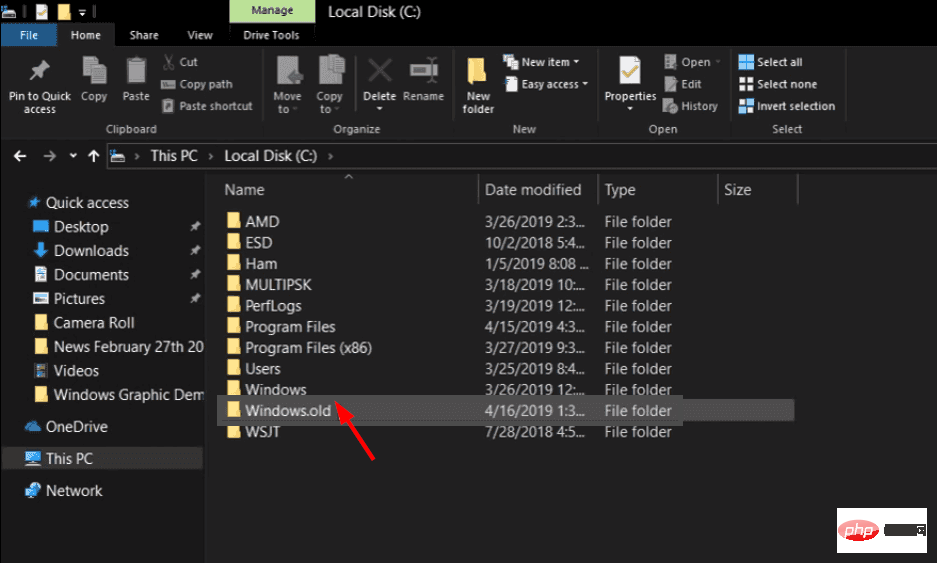
Untuk memintas isu ini, gunakan satu atau lebih daripada penyelesaian disyorkan kami.
Bagaimana jika Windows 11 saya tidak mempunyai memori yang mencukupi?
1. Padamkan fail sisa
- Klik kekunci Windows, taip Pembersihan Cakera dan klik Buka.

- Tekan butang Bersihkan Fail Sistem dan tekan OK.

- Klik menu lungsur turun dalam kotak dialog dan pilih Drive C, kemudian tekan OK.

- Semak kotak pilihan Pemasangan Windows Sebelumnya dan tekan OK untuk mengalih keluar.

Bagi mereka yang ingin memastikan komputer mereka berjalan dengan cekap tanpa perlu melakukannya secara manual, alatan pihak ketiga amat berguna.
CCleaner ialah alat yang hebat untuk membersihkan komputer anda. Ia boleh memadamkan kuki dan fail sementara yang menggunakan ruang pada cakera keras anda. Ia juga boleh membetulkannya jika anda mempunyai sebarang ralat pendaftaran.
Ini ialah alat yang hebat untuk memastikan komputer anda berjalan lancar, cuma ingat untuk menyandarkan semua kunci pendaftaran sebelum membuat perubahan.
⇒ Dapatkan CCleaner
2. Kosongkan cache
- Tekan kekunci Windows+I serentak untuk membuka Tetapan.

- Navigasi ke Sistem dan pilih Storan dalam anak tetingkap kanan.

- Klik Storage Sense.

- Di bawah Bersihkan fail sementara, pilih kotak semak Pastikan Windows berjalan lancar dengan membersihkan sistem sementara dan fail aplikasi secara automatik.

3. Nyahpasang program yang tidak digunakan
- Tekan kekunci Windows, taip Control Panel, dan kemudian klik Buka.

- Navigasi ke Program dan pilih Nyahpasang program.

- Cari apl yang ingin anda nyahpasang (dalam kes ini BlueStacks) dalam senarai, klik kanan dan pilih Nyahpasang.

Selepas menggunakan langkah di atas, semak sama ada isu itu akhirnya diselesaikan.
4. Peruntukan ruang pada pemacu lanjutan
- Tekan kekunci Windows+X serentak dan pilih Pengurusan Cakera.

- Klik kanan pada Drive C dan pilih Lanjutkan Kelantangan.

- Klik Seterusnya dalam tetingkap timbul.

- Pilih ruang cakera yang anda mahu tambah dan tekan Seterusnya.

- Sekarang tekan butang Selesai.

Adakah selamat untuk memanjangkan pemacu memori?
Memori ialah komponen teras komputer. Jika anda tidak mempunyai memori yang mencukupi, komputer riba atau desktop anda akan menjadi perlahan dengan ketara. Anda juga mungkin menghadapi ralat apabila cuba menjalankan berbilang program sekaligus.
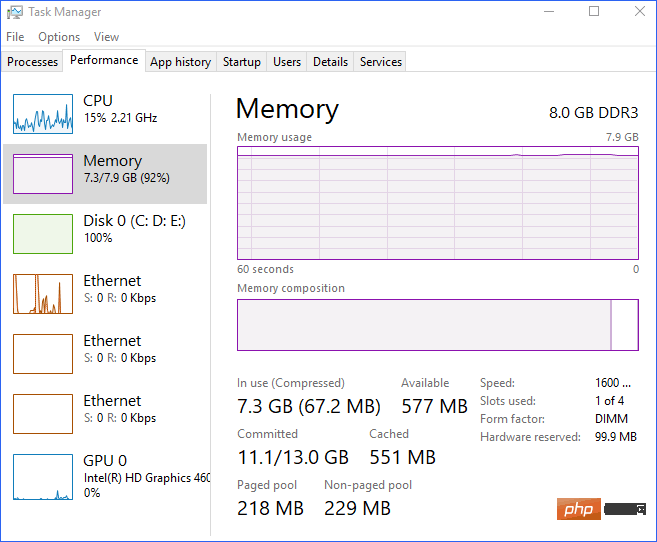
Mesin Windows 11 anda kehabisan memori. Tidak ada ruang kosong yang mencukupi untuk memasang semua apl yang anda mahu atau mengemas kini sistem pengendalian. Apa kerja awak?
Satu-satunya perkara yang anda perlu risau ialah sama ada komputer anda boleh menjalankannya. Jika anda mempunyai komputer lama, walaupun ia menjalankan versi Windows semasa, anda mungkin perlu membeli komputer baharu jika anda ingin menjalankan versi terkini.
Dalam kebanyakan kes, masalahnya bukan pada memori komputer anda sendiri, tetapi dengan faktor lain yang mungkin mengurangkan memori yang tersedia. Mula-mula, semak Pengurus Tugas atau Pemantau Sumber Windows untuk melihat sama ada sebarang program menggunakan memori.
Jika anda melihat masalah dengan atur cara, tutupnya dan mulakan semula untuk melihat sama ada ia melepaskan memori kembali ke sistem.
Anda juga mungkin menghadapi isu khusus seperti tidak mempunyai memori yang mencukupi untuk menyelesaikan operasi, tetapi jangan risau kerana kami mempunyai tutorial langkah demi langkah yang terperinci.
Ia juga disyorkan untuk memasang perisian pembersihan memori untuk menghalang PC anda daripada mencipta fail sampah.
Kami berharap anda telah memperoleh beberapa petua dan kiat tentang cara menjadikan memori anda berfungsi untuk anda dan memastikan prestasi komputer anda pada tahap optimum.
Atas ialah kandungan terperinci Prestasi Windows 11 dihadkan oleh memori? Apakah sebabnya?. Untuk maklumat lanjut, sila ikut artikel berkaitan lain di laman web China PHP!

Alat AI Hot

Undresser.AI Undress
Apl berkuasa AI untuk mencipta foto bogel yang realistik

AI Clothes Remover
Alat AI dalam talian untuk mengeluarkan pakaian daripada foto.

Undress AI Tool
Gambar buka pakaian secara percuma

Clothoff.io
Penyingkiran pakaian AI

AI Hentai Generator
Menjana ai hentai secara percuma.

Artikel Panas

Alat panas

Notepad++7.3.1
Editor kod yang mudah digunakan dan percuma

SublimeText3 versi Cina
Versi Cina, sangat mudah digunakan

Hantar Studio 13.0.1
Persekitaran pembangunan bersepadu PHP yang berkuasa

Dreamweaver CS6
Alat pembangunan web visual

SublimeText3 versi Mac
Perisian penyuntingan kod peringkat Tuhan (SublimeText3)

Topik panas
 1379
1379
 52
52
 Bagaimana cara menukar XML ke PDF di telefon anda?
Apr 02, 2025 pm 10:18 PM
Bagaimana cara menukar XML ke PDF di telefon anda?
Apr 02, 2025 pm 10:18 PM
Ia tidak mudah untuk menukar XML ke PDF secara langsung pada telefon anda, tetapi ia boleh dicapai dengan bantuan perkhidmatan awan. Adalah disyorkan untuk menggunakan aplikasi mudah alih ringan untuk memuat naik fail XML dan menerima PDF yang dihasilkan, dan menukarnya dengan API awan. API awan menggunakan perkhidmatan pengkomputeran tanpa pelayan, dan memilih platform yang betul adalah penting. Kerumitan, pengendalian kesilapan, keselamatan, dan strategi pengoptimuman perlu dipertimbangkan ketika mengendalikan penjanaan XML dan penjanaan PDF. Seluruh proses memerlukan aplikasi front-end dan API back-end untuk bekerjasama, dan ia memerlukan pemahaman tentang pelbagai teknologi.
 Apakah sebab mengapa PS terus menunjukkan pemuatan?
Apr 06, 2025 pm 06:39 PM
Apakah sebab mengapa PS terus menunjukkan pemuatan?
Apr 06, 2025 pm 06:39 PM
PS "Memuatkan" Masalah disebabkan oleh akses sumber atau masalah pemprosesan: Kelajuan bacaan cakera keras adalah perlahan atau buruk: Gunakan CrystaldiskInfo untuk memeriksa kesihatan cakera keras dan menggantikan cakera keras yang bermasalah. Memori yang tidak mencukupi: Meningkatkan memori untuk memenuhi keperluan PS untuk imej resolusi tinggi dan pemprosesan lapisan kompleks. Pemandu kad grafik sudah lapuk atau rosak: Kemas kini pemandu untuk mengoptimumkan komunikasi antara PS dan kad grafik. Laluan fail terlalu panjang atau nama fail mempunyai aksara khas: Gunakan laluan pendek dan elakkan aksara khas. Masalah PS sendiri: Pasang semula atau membaiki pemasang PS.
 XML Format Online
Apr 02, 2025 pm 10:06 PM
XML Format Online
Apr 02, 2025 pm 10:06 PM
Alat Format Online XML secara automatik menganjurkan kod XML yang kemas ke dalam format yang mudah dibaca dan mengekalkan. Dengan menghuraikan pokok sintaks XML dan memohon peraturan pemformatan, alat ini mengoptimumkan struktur kod, meningkatkan kecekapan dan kecekapan kerja berpasukannya.
 Bagaimana untuk menyelesaikan masalah pemuatan apabila PS sentiasa menunjukkan bahawa ia memuatkan?
Apr 06, 2025 pm 06:30 PM
Bagaimana untuk menyelesaikan masalah pemuatan apabila PS sentiasa menunjukkan bahawa ia memuatkan?
Apr 06, 2025 pm 06:30 PM
Kad PS adalah "Memuatkan"? Penyelesaian termasuk: Memeriksa konfigurasi komputer (memori, cakera keras, pemproses), membersihkan pemecahan cakera keras, mengemas kini pemacu kad grafik, menyesuaikan tetapan PS, memasang semula PS, dan membangunkan tabiat pengaturcaraan yang baik.
 Adakah pengeluaran halaman H5 memerlukan penyelenggaraan berterusan?
Apr 05, 2025 pm 11:27 PM
Adakah pengeluaran halaman H5 memerlukan penyelenggaraan berterusan?
Apr 05, 2025 pm 11:27 PM
Halaman H5 perlu dikekalkan secara berterusan, kerana faktor -faktor seperti kelemahan kod, keserasian pelayar, pengoptimuman prestasi, kemas kini keselamatan dan peningkatan pengalaman pengguna. Kaedah penyelenggaraan yang berkesan termasuk mewujudkan sistem ujian lengkap, menggunakan alat kawalan versi, kerap memantau prestasi halaman, mengumpul maklum balas pengguna dan merumuskan pelan penyelenggaraan.
 Bagaimana untuk mempercepatkan kelajuan pemuatan PS?
Apr 06, 2025 pm 06:27 PM
Bagaimana untuk mempercepatkan kelajuan pemuatan PS?
Apr 06, 2025 pm 06:27 PM
Menyelesaikan masalah Permulaan Photoshop Perlahan memerlukan pendekatan berbilang arah, termasuk: menaik taraf perkakasan (memori, pemacu keadaan pepejal, CPU); menyahpasang pemalam yang sudah lapuk atau tidak serasi; membersihkan sampah sistem dan program latar belakang yang berlebihan dengan kerap; menutup program yang tidak relevan dengan berhati -hati; Mengelakkan membuka sejumlah besar fail semasa permulaan.
 Bagaimana untuk menyelesaikan masalah pemuatan apabila PS membuka fail?
Apr 06, 2025 pm 06:33 PM
Bagaimana untuk menyelesaikan masalah pemuatan apabila PS membuka fail?
Apr 06, 2025 pm 06:33 PM
"Memuatkan" gagap berlaku apabila membuka fail pada PS. Sebab-sebabnya mungkin termasuk: fail yang terlalu besar atau rosak, memori yang tidak mencukupi, kelajuan cakera keras perlahan, masalah pemacu kad grafik, versi PS atau konflik plug-in. Penyelesaiannya ialah: Semak saiz fail dan integriti, tingkatkan memori, menaik taraf cakera keras, mengemas kini pemacu kad grafik, menyahpasang atau melumpuhkan pemalam yang mencurigakan, dan memasang semula PS. Masalah ini dapat diselesaikan dengan berkesan dengan memeriksa secara beransur -ansur dan memanfaatkan tetapan prestasi PS yang baik dan membangunkan tabiat pengurusan fail yang baik.
 Bagaimana cara menukar XML ke PDF pada telefon Android?
Apr 02, 2025 pm 09:51 PM
Bagaimana cara menukar XML ke PDF pada telefon Android?
Apr 02, 2025 pm 09:51 PM
Menukar XML ke PDF secara langsung pada telefon Android tidak dapat dicapai melalui ciri-ciri terbina dalam. Anda perlu menyelamatkan negara melalui langkah -langkah berikut: Tukar data XML ke format yang diiktiraf oleh penjana PDF (seperti teks atau HTML); Tukar HTML ke PDF menggunakan perpustakaan generasi HTML seperti Flying Saucer.